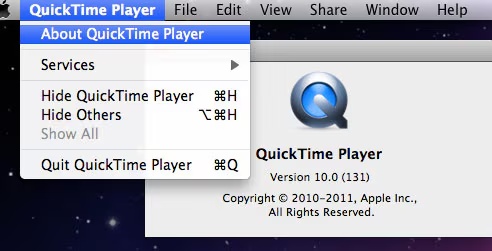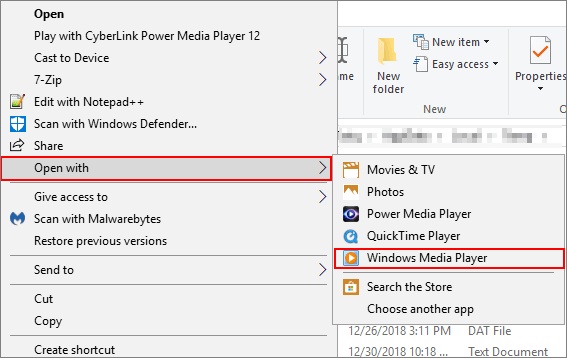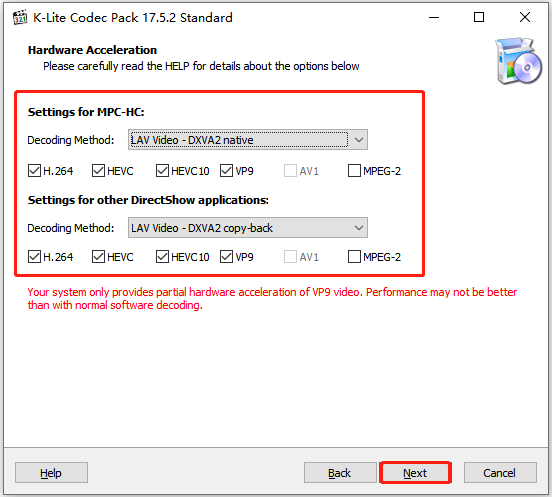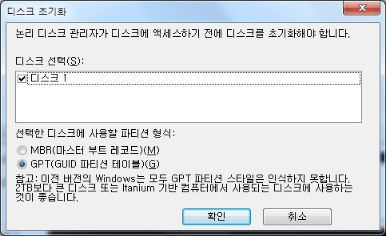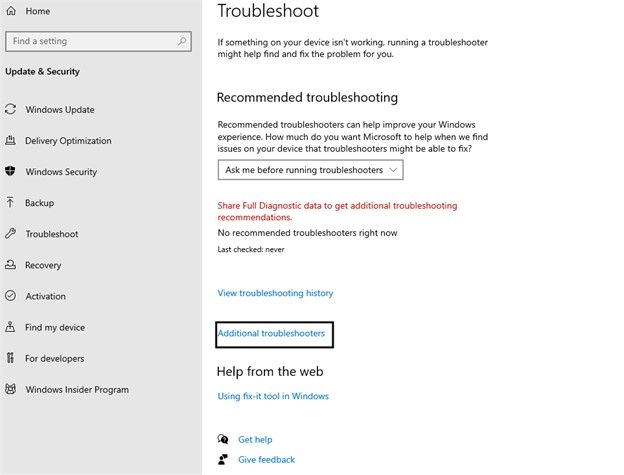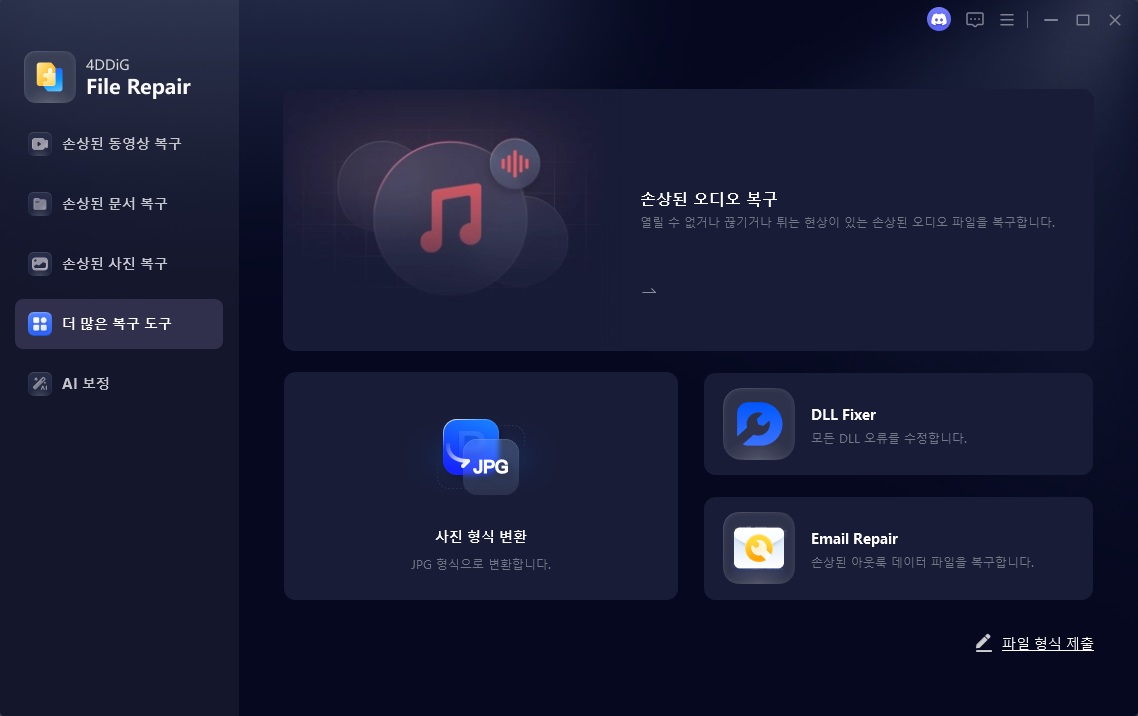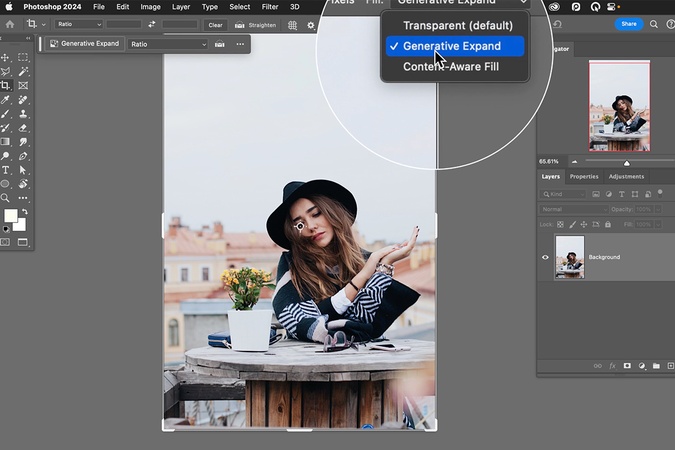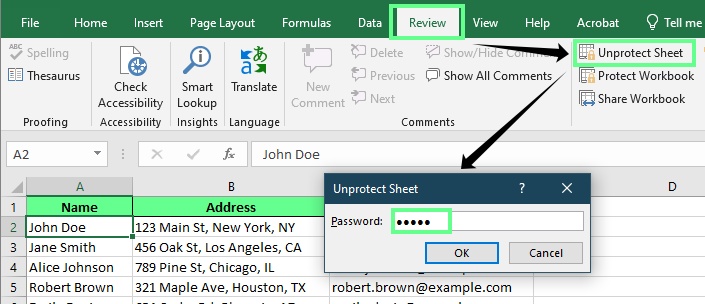mov 파일 비디오 없음 문제의 5가지 해결 방법
MOV 파일을 재생하려고 할 때 영상이 나타나지 않는 경우가 있습니다. 흔히 mov 파일 비디오 없음 문제라고 불리는 이 현상은 코덱 불일치, 파일 손상, 플레이어 호환성 문제 등 다양한 이유로 발생할 수 있습니다.
이 글에서는 MOV 파일 재생 오류의 원인을 분석하고, mov 파일 재생이 정상적으로 이루어지도록 해결할 수 있는 5가지 방법을 단계별로 안내합니다. 또한 오류를 예방하는 방법과, 만약 파일이 손상되어 재생되지 않을 경우 안전하게 복구할 수 있는 솔루션까지 소개합니다.
1부. mov 파일 비디오 없음의 가능한 이유
많은 분이 MOV 비디오를 재생하거나 편집하려고 할 때 이런 문제에 부딪히죠. MOV 파일이 소리 없이 재생되는 데에는 여러 가지 이유가 있을 수 있으며, 그 원인을 파악하는 것이 문제를 해결하는 첫걸음이에요.
MOV 파일에 오디오가 없는 일반적인 이유들은 다음과 같아요.
- 손상되거나 손상된 MOV 파일 : 파일이 불완전하거나 손상된 경우, 오디오 트랙이 아예 없거나 읽을 수 없을 수도 있어요. 손상된 MOV 파일을 고치는 더 많은 해결책은 다음 글에서 찾아볼 수 있어요, 일단 해결을 해야 mov 파일 재생을 하죠.
- 지원되지 않는 오디오 코덱 : 때로는 미디어 플레이어가 사용된 코덱을 지원하지 않기 때문에 MOV 파일의 오디오 부분을 읽지 못할 수도 있어요.
- 오래된 미디어 플레이어 : QuickTime이나 VLC 같은 비디오 플레이어가 오래되었다면, 해당 파일의 오디오 형식을 지원하지 않을 수도 있어요.
- 오디오 설정이 누락되었거나 잘못되었을 때 : 시스템이나 미디어 플레이어 내부의 오디오 설정이 꺼져 있거나 잘못 설정되었을 수 있죠.
- 불완전한 파일 변환이나 편집 : MOV 파일이 최근에 편집되었거나 다른 형식에서 변환되었다면, 오디오가 제대로 내보내지지 않았을 가능성이 있어요. 그래서 mov 파일 재생 이 안되거나 그렇죠.
- 잘못된 재생 앱 : 모든 앱이 MOV 파일을 똑같이 처리하지는 않아요. 어떤 앱은 오디오를 아예 건너뛸 수도 있죠.
오디오가 없는 이유를 알면 가장 좋은 해결책을 선택하는 데 도움이 돼요. 이제 이 문제를 단계별로 해결할 수 있는 다양한 방법을 알려 드릴게요.
2부. mov 파일 비디오 없음의 5가지 해결 방법
이제 문제의 원인이 무엇인지 알았으니, 해결 봅시다.
1. 4DDiG File Repair로 손상된 MOV 파일 복구하기
mov 재생해도 소리가 안 나온다면, 손상되거나 손상되었을 가능성이 높아요. 따라서 파일을 복구하는 것이 가장 좋은 해결책이죠. 손상은 파일 전송, 편집 중, 또는 저장 공간 불량 때문에 발생할 수 있어요. 다행히도 4DDiG File Repair 는 이런 비디오 문제를 쉽게 해결하도록 만들어졌어요.
이 강력한 소프트웨어는 MOV, MP4, MKV 등을 포함한 형식에서 손상되거나, 소리가 안 나오거나, 재생 안된 도영상을 복구하는 데 도움을 주는 간단한 도구예요. 일괄 복구를 지원하고, 미리 보기 기능을 제공하며, 휴대폰, 카메라, GoPro 등에서 촬영한 영상에도 사용할 수 있죠.
mov 파일을 단계별로 복구하는 방법은 다음과 같습니다.
-
프로그램 실행하고 동영상 추가하기
4DDiG File Repair 프로그램을 실행하고 '손상된 동영상 복구'를 선택하고 아래의 '동영상 추가' 버튼을 클릭합니다.
-
복구 시작하기
복구하려는 mov 파일을 추가한 후 "모두 복구"를 클릭하세요. 도구가 각 동영상을 하나씩 복구하기 시작합니다.
-
복구된 비디오 미리보고 저장하기
복구가 완료되면 "미리보기"를 클릭하여 비디오가 제대로 작동하는지 확인하세요. "저장"을 클릭하면 복구된 각 비디오를 다운로드할 수 있고, "모두 저장"을 클릭 하면 한 번에 모두 내보낼 수 있습니다.
이 간단한 단계들만 거치면, 파일 손상이나 손상 때문에 발생한 MOV 파일 무음 오류를 쉽게 해결할 수 있어요.
2. VLC Media Player에서 MOV를 MP4/AVI로 변환하기
가끔 미디어 플레이어가 MOV 파일에 사용된 오디오 코덱을 지원하지 않아서 소리가 안 나올 수도 있어요. 이럴 땐 MP4나 AVI 같은 더 호환성이 좋은 형식으로 변환하면 문제가 해결될 수 있죠.
VLC에서 MOV를 MP4로 변환하는 절차 (Windows):
-
VLC Media Player를 여세요. 미디어 → 변환/저장을 클릭해야 해요.
-
추가를 클릭하고 MOV 파일을 선택한 다음, 아래쪽의 변환/저장을 누르세요.

-
프로필 섹션에서 Video - H.264 + MP3 (MP4)를 선택하세요.
-
저장할 위치와 .mp4로 끝나는 파일 이름을 설정해야 해요. 시작을 클릭해서 변환을 시작하세요.
-
변환이 끝나면 새 파일을 열어서 소리가 나오는지 확인해 보세요.

3. QuickTime Player 업데이트하기
오래된 QuickTime Player는 MOV 파일에 사용된 최신 오디오 형식을 지원하지 못해서 재생 시 소리가 안 나올 수 있어요. mov 재생이 되는데 소리가 안 나오는거죠.
QuickTime을 업데이트하는 절차 (Mac):
-
QuickTime Player를 여세요.
-
QuickTime Player 정보 → 기존 소프트웨어 업데이트로 이동해야 해요.

-
업데이트가 있다면, 안내에 따라 설치하세요.
-
Mac을 재시작하고 MOV 파일을 다시 열어보세요.
4. QuickTime 대신 Windows Media Player로 MOV 파일 재생하기
Windows용 QuickTime 일부 버전에서는 MOV 오디오에 문제가 생기기도 해요. 이럴 때는 Windows Media Player (WMP)가 해당 파일의 오디오 코덱을 더 잘 지원할 수도 있죠. mov 플레이어를 잘 선택해야 하는 이유가 여기에 있죠.
WMP에서 MOV를 여는 절차:
-
MOV 파일을 오른쪽 클릭하세요.
-
연결 프로그램 → Windows Media Player를 선택하세요.

-
오디오가 제대로 재생되는지 확인해 보세요.
-
제대로 작동한다면, WMP를 MOV 파일의 기본 앱으로 설정하는 것을 고려해 보세요.
5. Windows에 적합한 mov 코덱 설치하기 (K-Lite Codec Pack)
누락되거나 호환되지 않는 코덱 때문에 MOV 파일에서 오디오가 재생되지 않을 수 있어요. K-Lite Codec Pack 을 설치하면 필요한 모든 오디오/비디오 디코더가 추가되어 이 문제가 해결될 수 있죠.
K-Lite Codec Pack을 설치하는 절차:
-
자, 먼저 K-Lite Codec 공식 웹사이트를 방문하세요 .
-
그리고 표준 또는 풀 버전을 다운로드하면 돼요.
-
설치 프로그램을 실행하고 기본 설치 지침을 따라야 해요.
-
팩이 필요한 모든 코덱을 설치하도록 놔두세요.

-
컴퓨터를 다시 시작해야 하죠.
-
MOV 파일을 다시 미디어 플레이어로 열어서 오디오가 나오는지 확인해 보세요.
3부. mov 파일 재생 오류의 예방 방법
이 문제가 다시 발생하는 것을 막기 위해, 몇 가지 간단한 팁을 알려 드릴게요. 이 팁들은 앞으로 MOV 파일 무음 오류를 피하는 데 도움이 될 수 있어요.
-
안전하고 신뢰할 수 있는 비디오 편집기만 사용하세요: 잘 알려진 비디오 편집 앱이나 도구만 사용해야 해요. 잘 모르는 도구나 크랙된 도구는 파일을 손상시켜서 Premiere Pro MOV 파일 무음 같은 결과를 초래할 수 있죠.
-
Don't Stop Recording or Saving Suddenly: 비디오가 녹화되거나 저장되는 도중에 카메라를 끄거나 앱을 닫는 것을 피해야 해요. 파일이 깨지거나 소리가 제거될 수 있거든요.
-
파일을 조심스럽게 전송하세요: When moving MOV files from your phone or camera to your computer, use the "Eject" option before unplugging. This keeps the files from getting corrupted.
-
비디오 플레이어를 최신 상태로 유지하세요: QuickTime이나 VLC 같은 앱을 자주 업데이트해야 해요. 구 버전은 소리를 제대로 재생하지 못할 수도 있죠.
-
올바른 코덱을 설치하세요 (Windows): 먼저 K-Lite Codec Pack 을 사용해서 컴퓨터가 필요한 모든 오디오 및 비디오를 지원하도록 확인해 두세요.
-
편집 전에는 백업을 만드세요: Always keep a copy of the original video before you edit or convert it. This way, you won't lose everything if something goes wrong.
-
바이러스나 악성 코드를 확인하세요: 바이러스는 자신도 모르는 사이에 파일을 손상시킬 수 있어요. 정기적으로 기기를 검사해서 안전을 유지해야 하죠.
이러한 간단한 단계를 따르면 앞으로 MOV 파일 무음 문제 문제를 피하는 데 도움이 될 수 있어요.
4부. mov 파일 비디오 없음에 관한 질문들
질문 1: MOV 파일 비디오 없음 문제는 왜 발생하나요?
MOV 파일 재생 시 비디오가 나타나지 않는 이유는 다양합니다. 대표적으로 MOV 코덱 미설치, 플레이어 호환성 문제, 파일 손상, 다운로드 과정 중 오류 등이 있습니다. 올바른 코덱과 호환 가능한 MOV 플레이어를 사용하면 대부분 문제를 해결할 수 있습니다.
질문 2: MOV 파일을 재생할 때 영상과 소리가 동시에 나오지 않아요. 어떻게 해야 하나요?
이런 경우에는 먼저 플레이어와 코덱 호환성을 확인하세요. 최신 버전의 플레이어나 VLC, QuickTime 같은 검증된 플레이어를 사용하면 문제를 줄일 수 있습니다. 만약 파일 자체가 손상된 경우, 전문 복구 도구를 사용하는 것이 안전합니다.
질문 3: 제 기기에서 MOV 파일이 비디오 없이 오디오만 나오는 원인이 무엇인가요?
사용하는 기기나 미디어 플레이어가 MOV 파일 내부의 비디오 형식을 지원하지 않을 수 있습니다. VLC 같은 다른 플레이어를 사용하거나, K-Lite 같은 코덱 팩을 설치하면 보통 MOV 파일 무음 문제가 해결됩니다.
5부. 결론
MOV 파일 비디오 없음 문제는 대부분 코덱 불일치, 플레이어 호환성, 파일 손상 등으로 발생하지만, 단계별 해결 방법을 따르면 대부분 간단히 해결할 수 있습니다. 특히 MOV 플레이어를 최신으로 유지하고, 필요한 코덱을 설치하면 mov 파일 재생 오류를 예방할 수 있습니다.
만약 편집이나 전송 과정에서 MOV 파일이 손상되어 비디오가 표시되지 않는다면, 4DDiG File Repair 를 사용해 손상된 파일을 안전하게 복구할 수 있습니다. 이 소프트웨어는 직관적인 인터페이스로 누구나 쉽게 사용할 수 있으며, MOV 파일뿐만 아니라 다양한 영상 파일 형식을 복원할 수 있어 신뢰할 만한 해결책입니다.